Parfois, il devient difficile d’accéder à certains paramètres dans Microsoft Outlook car ils restent cachés sous un menu complexe d’options ou coexistent avec d’autres paramètres similaires. Parfois, vous devez réparer Outlook lorsqu’il ne fonctionne pas correctement. Un outil simple faisant preuve de dextérité dans cette tâche peut offrir un accès facile à certains des paramètres avancés d’Outlook et des outils de maintenance – OutlookOutils!

OutlookOutils pour Microsoft Outlook
OutlookTools est un outil gratuit qui vous permet de personnaliser et de configurer différentes options liées aux paramètres de sécurité des pièces jointes, à l’apparence de l’« alerte de nouveau courrier », et plus encore. Il peut également vous aider à résoudre les problèmes de Microsoft Outlook. L’application est petite (658 Ko) et comporte cinq onglets, chacun couvrant des paramètres spécifiques.
Une fois que vous avez téléchargé Outlook Tools, vous le trouverez comme OutlookTools.exe dans votre dossier ‘Téléchargements’. Mon analyse antivirus a montré que le téléchargement était propre ; ainsi, il n’y avait aucun risque d’infection par un logiciel malveillant.
Gérer les paramètres Outlook, résoudre les problèmes d’Outlook avec OutlookTools
Une fois que vous ouvrez Outlook Tools, vous verrez plusieurs onglets.
La ‘Écran général‘ affiche des informations relatives à l’installation d’Outlook. Par exemple, le numéro de version d’Outlook, le type d’installation d’Outlook, le niveau de bit Office, etc.
Le deuxième onglet, c’est-à-dire Chemin du dossier, offre un accès rapide à divers dossiers essentiels qu’Outlook a l’intention d’utiliser.
La Commutateurs de démarrage L’onglet vous permet d’ouvrir ou de lancer rapidement l’application Outlook avec un commutateur de ligne de commande. Pour trouver quelles fonctions sont exécutées par les commandes répertoriées, survolez n’importe quelle commande pour trouver une description détaillée. Par exemple, lorsque j’ai déplacé le curseur de la souris sur la commande ‘CLEANCONVOGOINGACTIONS’, l’application m’a informé qu’elle supprimerait la table d’action de conversation, alias CAT. Voir la capture d’écran ci-dessous.

Effacer le MRU vous permet de supprimer les entrées les plus récemment utilisées. En même temps, le dernier onglet, ‘Pièces jointes bloquées’, affiche la liste des types de fichiers bloqués par défaut sécurisé. Vous pouvez les débloquer à tout moment en cochant simplement la case contre l’option.
Caractéristiques en bref :
- Accès facile aux paramètres Outlook et aux dossiers de données.
- Accès facile aux outils de dépannage d’Outlook.
- Affiche les informations d’installation de votre version d’Outlook.
- Démarrez Outlook avec un commutateur de démarrage.
- Effacez les listes les plus récemment utilisées.
- Faites en sorte que l’alerte de nouveau message reste allumée pendant plus de 30 secondes.
- Débloquez les pièces jointes aux e-mails.
OutlookTools est gratuit. Cependant, les utilisateurs peuvent apporter une contribution volontaire via un don. Veuillez noter que vous pourriez recevoir un avertissement de SmartScreen indiquant que ce fichier n’est pas couramment téléchargé et pourrait endommager votre ordinateur. Cependant, il est sûr d’exécuter OutlookTools car il ne contient aucun logiciel malveillant.
Vous pouvez le télécharger depuis son page d’accueil. Vous pouvez également consulter OutlookTempCleaner du même développeur.
Quel est le moyen le plus simple de résoudre les problèmes courants avec Outlook ?
Vous pouvez ouvrir Outlook en mode sans échec à l’aide de la commande Outlook /safe dans l’invite d’exécution. Une fois que vous avez fait cela et que vous ne voyez aucun problème, le problème est l’une des extensions. Vous devrez donc les désactiver un par un et vérifier si le problème persiste.
Comment réparer Microsoft Outlook ?
Vous pouvez réparer Microsoft Outlook en utilisant le programme de désinstallation. Lorsque vous essayez de désinstaller en accédant à Programmes et fonctionnalités, le programme d’installation offre une option pour réparer Outlook ou toutes les applications bureautiques. Vous pouvez également trouver une option similaire sous Paramètres > Applications > Applications et fonctionnalités. La réparation réparera tout fichier corrompu installé avec le programme.



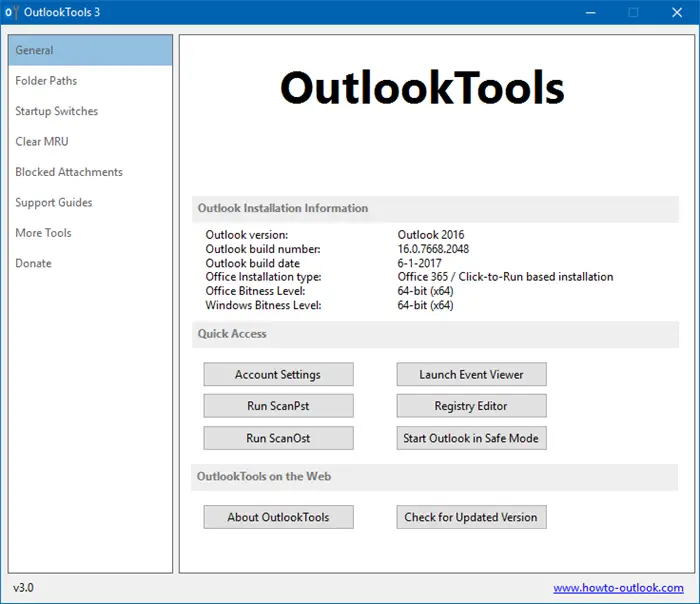
![[2023] 6 façons de copier / coller du texte brut sans formatage](https://media.techtribune.net/uploads/2021/03/5-Ways-to-Copy-Paste-Plain-Text-Without-Formatting-on-Your-Computer-shutterstock-website-238x178.jpg)






